Introduction
Dans cet article, je vais vous faire part de mon retour d’expérience sur la création d’un site sous WordPress. Il existe déjà beaucoup d’article et de tutoriel à ce sujet qui sont plus ou moins bon. Je ne dis pas que le mien est mieux que les autres, je vais juste vous faire part d’un retour d’expérience sur la création de rdr-it.
J’ai beaucoup lu d’autre tutoriel et article sur la création de site avec WordPress et j’ai fait pas mal de petites erreurs que je vais vous faire partager pour éviter de leur reproduire.
Je vais citer plusieurs hébergeur et plugin pour WordPress dans cet article et par transparence aucun lien vers les tiers n’est affilié donc je ne gagnerai pas d’argent à dire que tel produit et mieux qu’un autre.
Je ne vais pas parler du contenu de votre site, ceci est personnel et ce n’est pas moi de dire que votre site doit ou non être publié.
Vous êtes prêt à vous lancer dans l’aventure avec votre site internet et comme moi vous avez choisi WordPress.
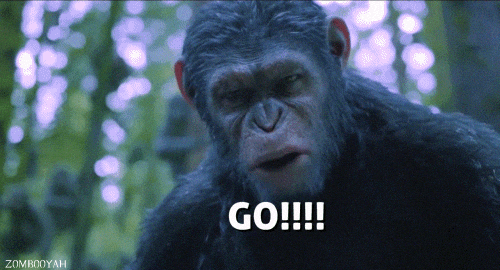
Hébergement
C’est certainement l’élément le plus important pour commencer, étant administrateur système et n’ayant pas peur d’administrer mon serveur, je me suis dit que j’allais louer un serveur dédié chez Online. Etant perfectionniste, je voulais que mon site internet soit seul afin d’avoir les meilleures performances possibles. Ceci a été ma première erreur.
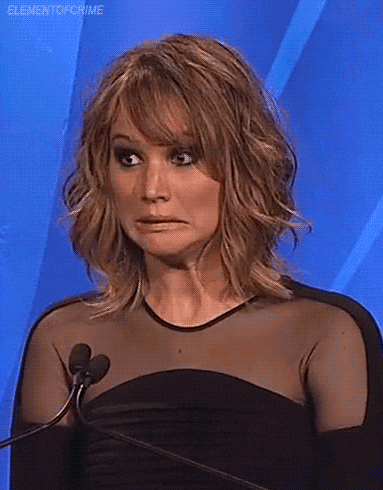
Quand on loue un serveur il faut :
- Installer le serveur et les services web (apache/php) et moteur de base de données
- Maintenir à jour l’ensemble
- Optimiser
- Gérer les sauvegardes
- …
Le temps passé à faire de l’administration est du temps en moins à rédiger du contenu.
Les performances du serveur dédié étaient même décevante, j’ai donc essayé la gamme au-dessus sans plus de résultat sur les différents tests effectués sur gtmetrix .
Au vue du cout mensuel du serveur et du résultat obtenu je me suis décidé à essayer de mettre le site chez un hébergeur « haut de gamme », de ce fait j’ai tout de suite éliminé OVH, 1&1, Online et compagnie qui fournissent des hébergements « moyen » en termes de performance.
Après plusieurs heures de lectures de comparatif j’ai retenu deux hébergeurs :
J’ai fais le choix de o2switch, car à tarif équivalemment les ressources allouées sont plus élevées et aucune critique négative.
Pour un prix 3 fois moins élevé qu’un serveur dédié c’est le jour et la nuit, performance au rendez-vous (ssd + memcached + temps de réponse au top …) et en plus de pleins de service que je n’avais pas installé sur mon serveur dédié (messagerie / awstats / …).
Plus de stress de mise à jour car cela est assuré par leur équipe ainsi que les sauvegardes (je reviens ce point après tout de même).
Thèmes
Sur ce point, je ne vais pas vous faire un grand discours, le seul conseille que je peux vous donner c’est que dès que vous avez trouvé le thème qui vont convient et que vous souhaitez faire des modifications dessus, il faut impérativement créer un thème enfant.
Pourquoi ? Dès que vous mettrez à jour votre thème les modifications apportées seront perdus … j’en ai fait l’expérience et heureusement que j’avais sauvegardé le site avant.
Permaliens
Ce conseil est à appliquer si vous n’utilisez pas les articles comment des actualités. Dans la configuration de WordPress changé le type de Mois et titre par Titre de la publication.
Pour deux raisons je vous conseille cette modification :
- D’un point de vue esthétique c’est super jolie dans l’url d’avoir https://xxxx/annee/mois/titre
- D’un point de vue de performance, quand la date est passée dans l’url, la requête pour récupérer l’article passe en argument la date et les champs de celle-ci n’ont pas d’index.
Les plugins
Alors il y a beaucoup à dire …
Le premier conseil que je vais vous donner et de tester en local où sur un site de test les plugins, car je me suis rendu compte que beaucoup de développeur lors de la suppression d’un plugin ne font pas le ménage dans la base de données. De ce fait on se retrouve vite avec des tables et des enregistrements dans la table config non utiliser et impacte rapidement les performances de votre site.
Explications techniques :
Quand un enregistrement dans la table config est inséré, on peut choisir de la charger automatiquement ou non. Pas fainéantise, la plupart des développeurs laisse l’autoload à ON, ce qui fait que WordPress va charger des paramètres de plugins supprimés.
Je vais profiter également de ce article pour pousser une gueulante : ce qu’il faut savoir c’est que WordPress charge automatiquement les paramètres de la table config qui sont en autoload, nos amis les développeurs s’amusent lors de l’initialisation de leur plugin à refaire des requêtes pour aller récupérer les paramètres déjà chargés, alors s’il vous plait essayer de coder proprement.
Prenant également en compte, que l’ensemble des plugins sont chargés à chaque page.
Avant dernier point, il faut également faire attention au niveau sécurité, plus vous installez de plugins, plus vous risquez d’augmenter les failles de sécurité. J’ai également eu l’expérience avec le plugin Yuzo Related Post pour afficher des articles similaires.
Dernier point sur le plugin, en fonction de ce que vous souhaitez faire, vérifier s’il n’est pas possible d’ajouter ce que vous souhaitez par un code personnaliser à mettre dans le fichier functions.php de votre thème WordPress. Pour reprendre l’exemple de Yuzo Related Post, le plugin était composé de plusieurs dizaine de fichiers alors qu’une fonction de 60 lignes m’a permis d’avoir le même résultat.
Maintenant que j’ai introduit ce point, je vais vous faire part des plugins qui sont pour moi indispensable.
Caches
Pour en avoir essayer plusieurs, le seul qui tient vraiment la route et qui fonctionne très bien est wp-rocket. C’est un plugin payant mais si vous devez en acheter un seul c’est celui-là.
Si vous avez un hébergement comme o2switch ou planethoster il est possible d’utiliser litespeed-cache qui est un plugin gratuit de cache autant voir plus performant que wp-rocket mais compliqué à configurer.
Redirections
Redirections est un plugin qui permet de gérer les erreurs 404 qui pourrait être présente sur votre site. Le plugin permet également de gérer les changements de slug pour rediriger sur le nouveau.
Yoast SEO
Yoast SEO est un plugin dispensable pour la rédaction des articles afin qu’ils soient optimiser pour le référencement.
Google XML Sitemaps
Google XML Sitemaps permet de générer un sitemap de votre site qui doit être passer à Google / Bing pour fournir les pages à référencer.
Je préfère utiliser ce plugin qui offre plus d’options que Yoast SEO. Je trouve également l’architecture du sitemap plus optimisé.
Jetpack
Jetpack est un super plugin développer par l’équipe de WordPress qui apporte un grand nombre de fonctionnalités au CMS.
Personnellement je l’utilise pour les fonctions suivantes :
- Formulaire de contact, je le préfère à Contact Form 7 car l’enregistrement en base de données est native.
- Stats.
- Widget visibility permet de personnaliser l’affichage des widgets en fonction de plusieurs critères (articles, type de page …).
- Publicize qui permet de publier les articles sur les réseaux sociaux.
Custom Post Type UI
Custom Post Type UI est un plugin qui permet d’ajouter des types de post, étiquettes et catégories.
Je l’utilise sur ce site pour différencier les scripts, troubleshooting et les news.
Si par exemple vous décidez d’ajouter un FAQ à votre site, vous pouvez par exemple créer le type à l’aide ce plugin à la place d’ajouter un plugin dédié à cette fonction.
ACF – Advanced Custom Fields
ACF est plugin qui permet d’ajouter des champs supplémentaire à un « post type ». Par exemple, vous souhaitez mettre en place une liste de livre que vous avez lu. C’est là que ACF va vous aider pour ajouter à votre type de poste les champs comme : auteur / format / lien vers amazon …
Il est nécessaire d’avoir quelques connaissances en développement web afin de faire afficher les champs sur votre site.
Loginizer
Loginizer est un plugin freenium (j’utilise la version gratuite) qui permet de mettre en place un « anti brute force » en mettant sur liste noir les adresses IP de personnes qui essaie de se connecter à l’administration de votre site.
Utiliser des snippets
Pour faire suite aux plugins, toujours dans l’ajout de fonctionnalité à WordPress, pour des choses simples, utiliser des snippets (morceau de code) à la place de plugin qui risque d’alourdir votre site. En plus cela vous apportera la satisfaction d’avoir fait vous-même.
Pour intégrer ces bouts de code, vous avez deux solutions :
- Intégrer le code dans le fichier functions.php de votre thème.
- Créer des minis plugins qui vont permettre désactiver votre fonction en cas de besoin.
Personnellement je préfère la seconde solution.
Intégrer le code de suivi Google Analytics
Pour illustrer l’utilisation d’un snippet à travers un plugin personnalisé, nous allons prendre comme exemple, l’intégration du code de suivi GA en excluant les utilisateurs connectés.
Il est possible d’utiliser le plugin Google Analytics Dashboard Plugin for WordPress by MonsterInsights.
Pourquoi utiliser un plugin de 4mo alors que l’on peut obtenir le même résultat avec un fichier de moins de 100ko ?
Créer un dossier portant le nom du plugin (rdrit-ga) et dans ce dossier créer un fichier portant le même nom avec l’extension php.
Au début du fichier mettre les lignes ci-dessous pour déclarer le plugin à WordPress :
<?php /* Plugin Name: RDR-IT ajout du code google analytics Plugin URI: https://rdr-it.io Description: Ce plugin permet l ajout du code google analytics pour les visiteurs. Author: Romain Drouche Version: 1.0 */
Ajouter ensuite le code suivant en adaptant l’ID de votre.
function rdrit_ga(){
if( !is_user_logged_in() ):
?>
<!-- Global site tag (gtag.js) - Google Analytics -->
<script async src="https://www.googletagmanager.com/gtag/js?id=UA-XXXXXX"></script>
<script>
window.dataLayer = window.dataLayer || [];
function gtag(){dataLayer.push(arguments);}
gtag('js', new Date());
gtag('config', 'UA-XXXXXX');
</script>
<?php
endif;
}
add_action('wp_footer', 'rdrit_ga');Envoyer le dossier dans le répertoire plugins de votre site WordPress et activer le dans l’administration.
Vous avez créé votre premier plugin WordPress 🙂
Référencement
Autre point important quand on fait un site, on veut être sur les moteurs de recherche et si possible en première page, pour cette partie il n’y a pas de secrets, il vous faut :
- Un contenu de qualité
- Respecter les règles SEO (Yoast SEO vous aide pour cela)
- Un site rapide
- Utiliser les consoles dédiées aux Webmaster sur Google et Bing.
- Rédigé des articles régulièrement (2/3 mois)
- De la patience … Beaucoup de patience.
Vous trouverez pleins d’informations sur Google concernant le référencement naturel.
Sauvegardes
Le seul conseille que je peux vous donner et de faire des sauvegardes régulières de votre fichiers et bases de données.
Il existe deux services qui vont permettre de sauvegarder site automatiquement à travers des plugins qui sont :
- Blogvault : solution que j’utilise actuellement.
- ManageWP : solution que j’utilise pour un autre site qui permet de sauvegarder votre site gratuitement 1 fois par mois. Pour 2€/mois vous avez la possibilité de faire des sauvegardes quotidiennes. Solution vers laquelle je vais basculer une fois mon engagement terminé chez Blogvault.
En plus des sauvegardes les deux solutions proposent d’autre outils d’administration et la possibilité de travailler sur des images de votre site pour faire des tests avant une mise en production.
Conclusion
Comme toutes bonnes choses ont une fin, je m’arrête ici pour ce retex.
J’espère que ce complément d’information vous aidera pour la création de votre site internet avec WordPress.
PS : désoler pour ce pavé, je ne pensais pas que cet article sera si long :/